Excel常用电子表格公式大全
excel公式大全及使用方法

excel公式大全及使用方法Excel是一款非常强大的电子表格软件,可以进行各种数据处理和计算。
下面列举了一些常用的Excel公式及其使用方法:1. SUM函数:计算一组数的总和。
例如,=SUM(A1:A10)会计算A1到A10单元格的总和。
2. AVERAGE函数:计算一组数的平均值。
例如,=AVERAGE(A1:A10)会计算A1到A10单元格的平均值。
3. MAX函数和MIN函数:分别用于计算一组数的最大值和最小值。
例如,=MAX(A1:A10)会计算A1到A10单元格中的最大值。
4. COUNT函数:计算一组数的个数。
例如,=COUNT(A1:A10)会计算A1到A10单元格中的数值个数。
5. IF函数:根据条件进行判断并返回不同值。
例如,=IF(A1>10,"大于10","小于等于10")会根据A1单元格的值判断条件,并返回相应的结果。
6. VLOOKUP函数:在指定的区域中查找某个值,并返回相应的结果。
例如,=VLOOKUP(A1,B1:C10,2,FALSE)会在B1到C10区域中查找A1的值,并返回相应的结果。
7. CONCATENATE函数:将多个文本字符串合并为一个字符串。
例如,=CONCATENATE(A1," ",B1)会将A1单元格和B1单元格中的值合并为一个字符串。
8. ROUND函数:对数字进行四舍五入。
例如,=ROUND(A1,2)会将A1单元格的值四舍五入到小数点后两位。
9. TRIM函数:去除文本字符串中的空格。
例如,=TRIM(A1)会去除A1单元格中的空格。
10. DATE函数和NOW函数:分别用于返回指定日期和当前日期。
例如,=DATE(2022,1,1)会返回2022年1月1日,=NOW()会返回当前日期和时间。
这只是一部分常用的Excel公式,Excel还有很多其他功能强大的函数可供使用。
Excel常用电子表格公式大全汇总

Excel常用电子表格公式大全汇总Excel是大家常用的电子表格软件,掌握好一些常用的公式,能使我们更好的运用Excel表格,下面是店铺整理的一些Excel常用电子表格公式,供您参考。
Excel常用电子表格公式大全【汇总篇】一、Excel基本公式1、查找重复内容公式:=IF(COUNTIF(A:A,A2)>1,"重复","")。
2、用出生年月来计算年龄公式:=TRUNC((DAYS360(H6,"2009/8/30",FALSE))/360,0)。
3、从输入的18位身份证号的出生年月计算公式:=CONCATENATE(MID(E2,7,4),"/",MID(E2,11,2),"/",MID(E2,13,2))。
4、从输入的身份证号码内让系统自动提取性别,可以输入以下公式:=IF(LEN(C2)=15,IF(MOD(MID(C2,15,1),2)=1,"男","女"),IF(MOD(MID(C2,17,1),2)=1,"男","女"))公式内的“C2”代表的是输入身份证号码的单元格。
1、求和: =SUM(K2:K56) ——对K2到K56这一区域进行求和;2、平均数:=AVERAGE(K2:K56) ——对K2 K56这一区域求平均数;3、排名: =RANK(K2,K$2:K$56) ——对55名学生的成绩进行排名;4、等级:=IF(K2>=85,"优",IF(K2>=74,"良",IF(K2>=60,"及格","不及格")))5、学期总评: =K2*0.3+M2*0.3+N2*0.4 ——假设K列、M列和N列分别存放着学生的“平时总评”、“期中”、“期末”三项成绩;6、最高分:=MAX(K2:K56) ——求K2到K56区域(55名学生)的最高分;7、最低分:=MIN(K2:K56) ——求K2到K56区域(55名学生)的最低分;8、分数段人数统计:(1) =COUNTIF(K2:K56,"100") ——求K2到K56区域100分的人数;假设把结果存放于K57单元格;(2) =COUNTIF(K2:K56,">=95")-K57 ——求K2到K56区域95~99.5分的人数;假设把结果存放于K58单元格;(3)=COUNTIF(K2:K56,">=90")-SUM(K57:K58) ——求K2到K56区域90~94.5分的人数;假设把结果存放于K59单元格;(4)=COUNTIF(K2:K56,">=85")-SUM(K57:K59) ——求K2到K56区域85~89.5分的人数;假设把结果存放于K60单元格;(5)=COUNTIF(K2:K56,">=70")-SUM(K57:K60) ——求K2到K56区域70~84.5分的人数;假设把结果存放于K61单元格;(6)=COUNTIF(K2:K56,">=60")-SUM(K57:K61) ——求K2到K56区域60~69.5分的人数;假设把结果存放于K62单元格;(7) =COUNTIF(K2:K56,"<60") ——求K2到K56区域60分以下的人数;假设把结果存放于K63单元格;说明:COUNTIF函数也可计算某一区域男、女生人数。
EXCEL常用计算公式大全

EXCEL常用计算公式大全1.SUM(求和):计算一组数值的总和。
例如,=SUM(A1:A10)将对A1到A10单元格中的数值求和。
2.AVERAGE(平均值):计算一组数值的平均值。
例如,=AVERAGE(A1:A10)将对A1到A10单元格中的数值求平均。
3.MAX(最大值):找出一组数值中的最大值。
例如,=MAX(A1:A10)将找出A1到A10单元格中的最大值。
4.MIN(最小值):找出一组数值中的最小值。
例如,=MIN(A1:A10)将找出A1到A10单元格中的最小值。
5.COUNT(计数):统计一组数值中的数目。
例如,=COUNT(A1:A10)将统计A1到A10单元格中的非空单元格数目。
6.COUNTIF(条件计数):统计满足特定条件的单元格数目。
例如,=COUNTIF(A1:A10,"<50")将统计A1到A10单元格中小于50的单元格数目。
7.SUMIF(条件求和):统计满足特定条件的单元格的总和。
例如,=SUMIF(A1:A10,"<50")将求和A1到A10单元格中小于50的单元格数值。
8.AVERAGEIF(条件平均值):计算满足特定条件的单元格的平均值。
例如,=AVERAGEIF(A1:A10,"<50")将计算A1到A10单元格中小于50的单元格平均值。
9. VLOOKUP(垂直查找):在一列数据中查找并返回匹配的值。
例如,=VLOOKUP("Apple",A1:B10,2,0)将在A1到B10区域中查找"Apple",并返回与之对应的第二列的值。
10. HLOOKUP(水平查找):在一行数据中查找并返回匹配的值。
例如,=HLOOKUP("Apple",A1:B10,2,0)将在A1到B10区域中查找"Apple",并返回与之对应的第二行的值。
excel表格的公式大全详细说明

excel表格的公式大全详细说明Excel是一款强大的电子表格软件,广泛应用于工作、学习和日常生活中。
公式是Excel的核心功能之一,它能够帮助用户快速进行数据计算和分析,提高工作效率。
本文将详细介绍Excel表格中常用的公式,帮助读者更好地应用Excel。
一、基本运算公式Excel支持四则运算和取余运算,使用简单的数学公式即可完成。
1. 加法公式:使用"+"符号将两个或多个单元格相加,如=A1+B1+C1。
2. 减法公式:使用"-"符号将两个单元格相减,如=A1-B1。
3. 乘法公式:使用"*"符号将两个或多个单元格相乘,如=A1*B1。
4. 除法公式:使用"/"符号将一个单元格除以另一个单元格,如=A1/B1。
5. 取余公式:使用"%"符号获取两个单元格相除后的余数,如=A1%B1。
二、常用统计公式Excel提供了许多方便的统计函数,可以帮助用户进行数据分析和决策。
1. SUM函数:对一列或多列数据求和,如=SUM(A1:A10)。
2. AVERAGE函数:计算一列或多列数据的平均值,如=AVERAGE(A1:A10)。
3. MAX函数:找出一列或多列数据中的最大值,如=MAX(A1:A10)。
4. MIN函数:找出一列或多列数据中的最小值,如=MIN(A1:A10)。
5. COUNT函数:统计一列或多列数据中非空单元格的个数,如=COUNT(A1:A10)。
三、逻辑函数逻辑函数用于逻辑判断和条件处理,常用于复杂条件下的数据筛选和计算。
1. IF函数:根据指定的条件进行判断,并返回相应的结果。
形式如=IF(条件, 真值, 假值)。
2. AND函数:判断多个条件是否都为真,如果都为真则返回TRUE,否则返回FALSE。
形式如=AND(条件1, 条件2, ...)。
3. OR函数:判断多个条件是否有一个为真,如果有一个为真则返回TRUE,否则返回FALSE。
Excel表格公式大全

Excel表格公式大全Excel是一款非常强大的电子表格软件,并提供了多种公式和函数,用于进行各种数学、统计和逻辑操作。
以下是一些常用的Excel表格公式:1. SUM(求和):用于计算选定范围中的数值的总和。
2. AVERAGE(平均值):用于计算选定范围中数值的平均值。
3. COUNT(计数):用于计算选定范围中非空单元格的数量。
4. MAX(最大值):用于查找选定范围中的最大值。
5. MIN(最小值):用于查找选定范围中的最小值。
6. IF(条件判断):用于根据指定条件返回不同的结果。
7. VLOOKUP(垂直查找):用于根据指定的值在一个数据区域中查找并返回相关的值。
8. HLOOKUP(水平查找):与VLOOKUP类似,但是在水平方向上进行查找。
9. CONCATENATE(拼接):用于将多个文本字符串连接在一起。
10. TEXT(文本格式化):用于将数值格式化为指定的文本格式。
除了以上列举的公式之外,Excel还提供了许多其他的公式和函数,可以进行日期和时间计算、逻辑判断、文本处理等操作。
例如,可以使用DATE函数来计算两个日期之间的天数差异,用AND函数来进行多个条件的逻辑判断,用LEFT和RIGHT函数来提取文本字符串的指定部分等等。
需要注意的是,使用Excel公式时需要确保正确输入公式的语法和参数,以及正确引用单元格范围。
另外,还可以通过自定义公式来扩展Excel的功能。
自定义公式可以使用VBA(Visual Basic for Applications)编程语言来创建更复杂和个性化的计算。
综上所述,Excel提供了丰富的公式和函数,可以满足各种复杂计算和数据处理的需求。
熟练掌握这些公式和函数将大大提高工作效率和数据分析的准确性。
无论是初学者还是高级用户,都可以通过学习和实践来更好地利用Excel的公式功能。
excel表格计算公式大全

excel表格计算公式大全# Excel表格计算公式大全:全方位解析与应用指南Excel作为一款强大的电子表格软件,其内置的各类计算公式是提升数据处理效率的关键工具。
以下是一份详尽的Excel表格计算公式大全,涵盖了基础到进阶的各种应用场景。
## 一、基本数学运算公式1. **加法**:`=A1+B1`,用于计算单元格A1和B1的和。
2. **减法**:`=A1-B1`,计算A1单元格数值减去B1单元格数值的结果。
3. **乘法**:`=A1*B1`,对A1和B1进行乘法运算。
4. **除法**:`=A1/B1`,A1单元格数值除以B1单元格数值。
5. **求幂**:`=POWER(A1,2)`,计算A1单元格数值的平方(可替换2为任意数字)。
## 二、统计函数1. **求和**:`=SUM(A1:A10)`,计算A1到A10区域所有数值之和。
2. **平均值**:`=AVERAGE(A1:A10)`,计算指定区域内数值的平均值。
3. **最大值**:`=MAX(A1:A10)`,返回该范围内最大的数值。
4. **最小值**:`=MIN(A1:A10)`,找出该范围内的最小数值。
5. **计数**:`=COUNT(A1:A10)`,计算区域内非空单元格的数量。
## 三、逻辑判断函数1. **IF条件判断**:`=IF(A1>10,"大于10","不大于10")`,如果A1单元格数值大于10,则返回“大于10”,否则返回“不大于10”。
2. **AND逻辑与**:`=AND(A1>10,B1<20)`,只有当A1大于10且B1小于20时,结果才为TRUE。
3. **OR逻辑或**:`=OR(A1>10,B1>20)`,只要A1大于10或B1大于20,结果即为TRUE。
## 四、查找引用函数1. **VLOOKUP垂直查找**:`=VLOOKUP(查找值,查找范围,返回列索引号,匹配类型)`,例如`=VLOOKUP(A1,A2:B10,2,FALSE)`,在A2到B10的范围内查找与A1相同的项,并返回对应第二列的数据。
excel所有公式大全详解
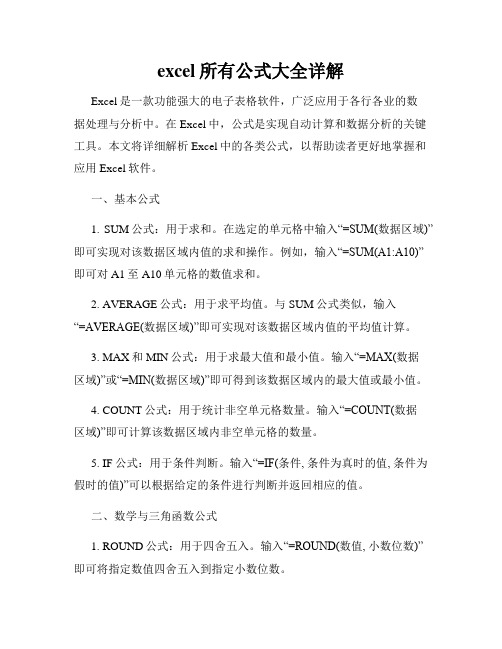
excel所有公式大全详解Excel是一款功能强大的电子表格软件,广泛应用于各行各业的数据处理与分析中。
在Excel中,公式是实现自动计算和数据分析的关键工具。
本文将详细解析Excel中的各类公式,以帮助读者更好地掌握和应用Excel软件。
一、基本公式1. SUM公式:用于求和。
在选定的单元格中输入“=SUM(数据区域)”即可实现对该数据区域内值的求和操作。
例如,输入“=SUM(A1:A10)”即可对A1至A10单元格的数值求和。
2. AVERAGE公式:用于求平均值。
与SUM公式类似,输入“=AVERAGE(数据区域)”即可实现对该数据区域内值的平均值计算。
3. MAX和MIN公式:用于求最大值和最小值。
输入“=MAX(数据区域)”或“=MIN(数据区域)”即可得到该数据区域内的最大值或最小值。
4. COUNT公式:用于统计非空单元格数量。
输入“=COUNT(数据区域)”即可计算该数据区域内非空单元格的数量。
5. IF公式:用于条件判断。
输入“=IF(条件, 条件为真时的值, 条件为假时的值)”可以根据给定的条件进行判断并返回相应的值。
二、数学与三角函数公式1. ROUND公式:用于四舍五入。
输入“=ROUND(数值, 小数位数)”即可将指定数值四舍五入到指定小数位数。
2. SQRT公式:用于求平方根。
输入“=SQRT(数值)”即可计算该数值的平方根。
3. SIN、COS和TAN公式:分别用于计算正弦、余弦和正切值。
输入“=SIN(角度)、=COS(角度)、=TAN(角度)”即可得到相应的三角函数值。
三、日期与时间公式1. NOW公式:用于显示当前日期和时间。
输入“=NOW()”即可在选定的单元格中显示当前日期和时间。
2. DATE公式:用于生成日期值。
输入“=DATE(年, 月, 日)”可以创建指定年月日的日期值。
3. DATEDIF公式:用于计算日期之间的差值。
输入“=DATEDIF(起始日期, 结束日期, 单位)”可以计算出两个日期之间的差值,单位可以是“y”表示年,“m”表示月,“d”表示日。
excel常用公式大全

excel常用公式大全(一)数值函数1.ROUND():四舍五入函数,格式:ROUND(单元格,保留小数位数);2.SUM():求和函数,格式:SUM(单元格1:单元格2);3.AVERAGE():求平均数函数,格式:AVERAGE(单元格1:单元格2);4.ABS():求绝对值函数,格式:ABS(单元格);5.MAX():求最大值函数,格式:MAX(单元格1:单元格2);6.MIN():求最小值函数,格式:MIN(单元格1:单元格2);7.COUNTNUMS():求不为空的数字个数,格式:COUNTNUMS(单元格1:单元格2);8.INT():取整函数,格式:INT(单元格);9.SQRT():平方根函数,格式:SQRT(单元格);10.EVEN():向上取偶数函数,格式:EVEN(单元格);11.ODD():向上取奇数函数,格式:ODD(单元格)。
(二)文本函数1.LEFT():取字串函数,格式:LEFT(源字符串,提取长度);2.RIGHT():取字串函数,格式:RIGHT(源字符串,提取长度);3.MID():取字串函数,格式:MID(源字符串,起始位置,提取长度);4.TEXT():将数值转化为文本函数,格式:TEXT(数值,格式字符串);5.LEN():取字串长度函数,格式:LEN(源字符串);6.LOWER():大小写转换函数,格式:LOWER(源字符串);7.UPPER():大小写转换函数,UPPER:UPPER(源字符串);8.REPLACE():字符串替换函数,格式:REPLACE(源字符串,起始位置,替换长度,新字符串);9.FIND():查找字符位置函数,格式:FIND(查找字符串,字符串,起始位置)。
- 1、下载文档前请自行甄别文档内容的完整性,平台不提供额外的编辑、内容补充、找答案等附加服务。
- 2、"仅部分预览"的文档,不可在线预览部分如存在完整性等问题,可反馈申请退款(可完整预览的文档不适用该条件!)。
- 3、如文档侵犯您的权益,请联系客服反馈,我们会尽快为您处理(人工客服工作时间:9:00-18:30)。
Excel常用电子表格公式大全2011-04-24 08:53:411、(1):查找同一列中重复内容公式:=IF(COUNTIF(A:A,A2)>1,"重复",""),公式中(A:A,A2)也就说数据或文字在A列,“A2”即数据或文字是从A2行开始填充。
(2):查找同一表格中两列重复内容公式:(举例说明,B列为姓名或数据,共1998行,K列也为姓名或数据,共4666行,找个空格列,假设为H列。
在H1中输入公式:=if(countif($k$1:$k$4666,B1)>=1,b1,””),公式下拉到1998列,则H列列出重复内容。
如果B列和K列都是姓名,,其中A列和J列同时为身份证号,D列和M列同时为出生日期,那么在H1中输入:=IF(IF(ISERROR(LOOKUP(2,1/(($K$1:$K$4666=$B1*($J$1:$J$4666=$A1)))),””,1)=1,A1,””)右拉到I1,再选中H1:I12、从18位身份证号中查找出生年月日公式:(1)假设D列是身份证号且是从D2行开始,将光标定位在“出生日期”单元格(E2列)中,然后在单元格中输入公式“=MID(D2,7,4)&"-"&MID(D2,11,2)&"-"&MID(D2,13,2)”即可计算出“出生日期”。
在18位身份证号码中,第1---6位为地区代码;7---10位为出生年份;11---12 位为出生月份;13---14位为出生日期;15---17位为顺序号;并能够判断性别,奇数为“男”,偶数为“女”;第18位为校验码。
(老式的身份证号是15位数,第7位到12位是出生年月日)(2)关于这个函数公式的具体说明:MID函数用于从数据中间提取字符,它的格式是:MID(text,starl_num,num_chars)。
Text是指要提取字符的文本或单元格地址(上列公式中的D2单元格)。
starl_num是指要提取的第一个字符的位置(上列公式中依次为7、11、13)。
num_chars指定要由MID所提取的字符个数(上述公式中,提取年份为4,月份和日期为2)。
多个函数中的“&”起到的作用是将提取出的“年”“月”“日”信息合并到一起,“/”或“-” 分隔符则是在提取出的“年”“月”“日”数据之间添加的一个标记,这样的数据以后就可以作为日期类型进行年龄计算。
操作效果如图(3)、确定“年龄”:“出生日期”确定后,年龄则可以利用一个简单的函数公式计算出来了:将光标定位在“年龄”单元格中,然后在单元格中输入函数公式“=INT((TODAY()-E2)/3 65)”即可计算出“年龄”。
关于这个函数公式的具体说明:①TODAY函数用于计算当前系统日期。
只要计算机的系统日期准确,就能立即计算出当前的日期,它无需参数。
操作格式是TODAY()。
②用TODAY()-E2,也就是用当前日期减去出生日期,就可以计算出这个人的出生天数。
③再除以“365”减得到这个人的年龄。
④计算以后可能有多位小数,可以用【减少小数位数】按钮,将年龄的数值变成“整数”,也可在公式= (TODAY()-E2)/365中再嵌套一个“INT”函数取整数,即“ =INT((TODAY()-E2)/365)”,这样就会自动将后面的小数去掉,只保留整数部分。
操作效果如下图:(3)确定“性别”:假设身份证号设在D列,在G列输入公式:=IF(MID(D2,17,1)/2=TRUNC(MID(D2,17,1)/2),"女","男")”然后回车“是男还是女”已经乖乖地判断出来了。
拖动填充柄让其他学生的性别也自动输入。
(D2,17,1)/2公式说明:身份证号在D列的D2行,从身份证号的17开始取1位数然后除以2,得到的结果是整数及为“女”不是整数及为“男”,因为在18位身份证号码中第17位数如果为偶数及为“女性“反之则为“男性”。
(4)(身份证号码是15位数或18位数)假设身份证号码在C列,在D列中输入公式=IF(LEN(C6)=15,"19"&MID(C6,7,2)&"-"&MID(C6,9,2)&"-"&MID(C6,11,2),MID(C6,7,4)&"-"&MID(C6,11,2)&"-"&MID(C6,13,2)),这个公式的含义就是,当其检查到C6单元格中的数据是15位的时,就显示"19"&MID(C6,7,2)&"-"&MID(C6,9,2)&"-"&MID(C6,11,2)的计算结果,否则就显示MID(C6,7,4)&"-"&MID(C6,11,2)&"-"&MID(C6,13,2)的计算结果。
如:若C6单元格中是441000*********,在D6单元格中计算出的结果是“1950-01-12”;若C6单元格中是410005************,在D6单元格中计算出的结果是“1945-11-16”。
二、提取性别在E6单元格输入公式=IF(LEN(C6)=15,IF(RIGHT(C6)/2=INT(RIGHT(C6)/2),"女","男"),IF(MID(C6,17,1)/2=INT(MID(C6,17,1)/2),"女","男"))这个公式的含义是如果C6单元格是一个15位数,就显示IF(RIGHT(C6)/2=INT(RIGHT(C6)/2),"女","男")的计算结果;否则,显示IF(MID(C6,17,1)/2=INT(MID(C6,17,1)/2),"女","男"))的计算结果。
1、求和:=SUM(K2:K56) ——对K2到K56这一区域进行求和;2、平均数:=AVERAGE(K2:K56) ——对K2 K56这一区域求平均数;3、排名:=RANK(K2,K$2:K$56) ——对55名学生的成绩进行排名;4、等级:=IF(K2>=85,"优",IF(K2>=74,"良",IF(K2>=60,"及格","不及格")))5、学期总评:=K2*0.3+M2*0.3+N2*0.4 ——假设K列、M列和N列分别存放着学生的“平时总评”、“期中”、“期末”三项成绩;6、最高分:=MAX(K2:K56) ——求K2到K56区域(55名学生)的最高分;7、最低分:=MIN(K2:K56) ——求K2到K56区域(55名学生)的最低分;8、分数段人数统计:(1)=COUNTIF(K2:K56,"100") ——求K2到K56区域100分的人数;假设把结果存放于K57单元格;(2)=COUNTIF(K2:K56,">=95")-K57 ——求K2到K56区域95~99.5分的人数;假设把结果存放于K58单元格;(3)=COUNTIF(K2:K56,">=90")-SUM(K57:K58) ——求K2到K56区域90~94.5分的人数;假设把结果存放于K59单元格;(4)=COUNTIF(K2:K56,">=85")-SUM(K57:K59) ——求K2到K56区域85~89.5分的人数;假设把结果存放于K60单元格;(5)=COUNTIF(K2:K56,">=70")-SUM(K57:K60) ——求K2到K56区域70~84.5分的人数;假设把结果存放于K61单元格;(6)=COUNTIF(K2:K56,">=60")-SUM(K57:K61) ——求K2到K56区域60~69.5分的人数;假设把结果存放于K62单元格;(7)=COUNTIF(K2:K56,"<60") ——求K2到K56区域60分以下的人数;假设把结果存放于K63单元格;说明:COUNTIF函数也可计算某一区域男、女生人数。
如:=COUNTIF(C2:C351,"男") ——求C2到C351区域(共350人)男性人数;9、优秀率:=SUM(K57:K60)/55*10010、及格率:=SUM(K57:K62)/55*10011、标准差:=STDEV(K2:K56) ——求K2到K56区域(55人)的成绩波动情况(数值越小,说明该班学生间的成绩差异较小,反之,说明该班存在两极分化);12、条件求和:=SUMIF(B2:B56,"男",K2:K56) ——假设B列存放学生的性别,K列存放学生的分数,则此函数返回的结果表示求该班男生的成绩之和;13、多条件求和:{=SUM(IF(C3:C322="男",IF(G3:G322=1,1,0)))}——假设C列(C3:C322区域)存放学生的性别,G列(G3:G322区域)存放学生所在班级代码(1、2、3、4、5),则此函数返回的结果表示求一班的男生人数;这是一个数组函数,输完后要按Ctrl+Shift+Enter组合键(产生“{……}”)。
“{}”不能手工输入,只能用组合键产生。
14、根据出生日期自动计算周岁:=TRUNC((DAYS360(D3,NOW( )))/360,0)———假设D列存放学生的出生日期,E列输入该函数后则产生该生的周岁。
15、在Word中三个小窍门:①连续输入三个“~”可得一条波浪线。
②连续输入三个“-”可得一条直线+Enter(3)连续输入三个“=”可得一条双直线。
(4)“&”在英文字母的情况下:Shift+大键盘上的7键(5)“@“:shift键+大键盘上的2键(6)“%“:shift键+大键盘上的5键(7)“$”在英文字母的情况下:Shift+大键盘上的4键(8)“……”shift键+大键盘上的6键(9)“#”shift键+大键盘上的3键(10“!”shift键+大键盘上的1键(11)“*”shift键+大键盘上的8键(12)“~”shift键+大键盘上的~键(13)“3³”先在3的后面输入“立方米”,(14)“¥”shift键+大键盘上的4键(15)一个单元格的字双排行:Ait+Enter(16)下划线:Ctri+U键,再按空格键一、excel中当某一单元格符合特定条件,如何在另一单元格显示特定的颜色比如:A1〉1时,C1显示红色0<A1<1时,C1显示绿色A1<0时,C1显示黄色方法如下:1、单元击C1单元格,点“格式”>“条件格式”,条件1设为:公式=A1=12、点“格式”->“字体”->“颜色”,点击红色后点“确定”。
